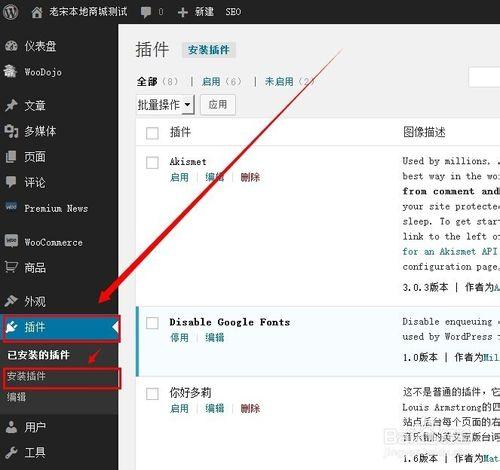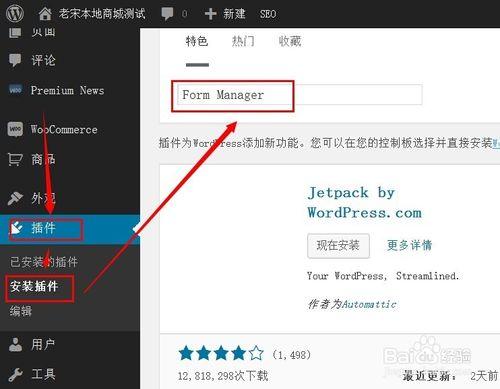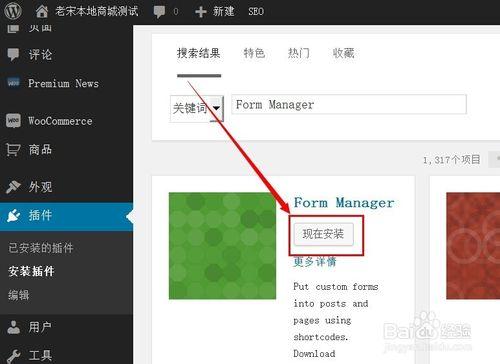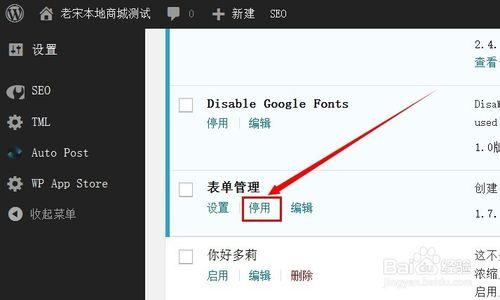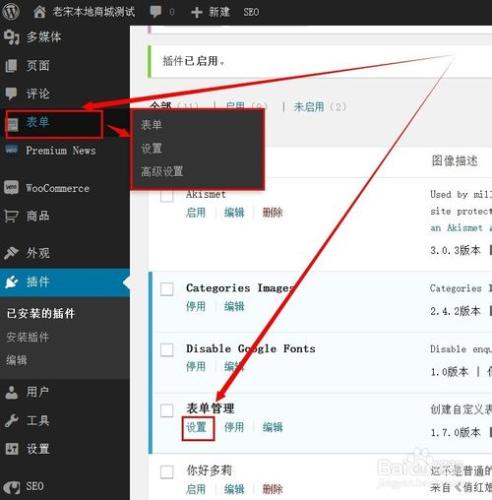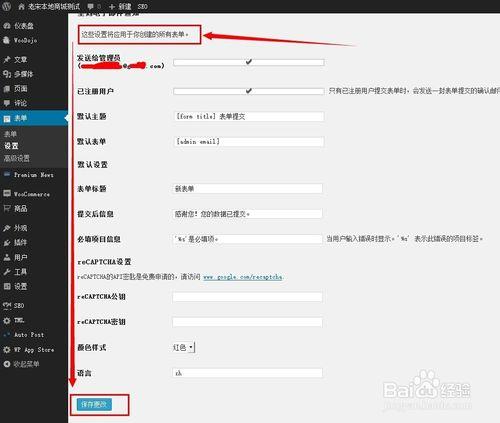建網站的朋友都希望有個和訪問者互動溝通的功能,反饋信息一般是通過一
個表單的填寫,然後提交反饋來實現,但是不懂編程的朋友怎麼來實現呢?
今天介紹一個表單插件——Form Manager來輕鬆實現這個功能。而且除了將
信息發送到郵箱,他還會將相關信息存儲到數據庫,管理員可以在後臺查看
。
工具/原料
電腦
具備運行wp的調試環境
wordpress
可上網
方法/步驟
登陸到wp後臺,鼠標移動到左側菜單的“插件”鏈接上,會彈出子菜單,點
擊子菜單的“安裝插件”鏈接
在“安裝插件”鏈接頁面的搜索框中輸入“Form Manager”,然後回車
在搜索結果頁面點擊“Form Manager”插件內容區域的“現在安裝”按鈕
程序自動下載插件到服務器並解壓安裝,一直等到安裝成功信息出現,然後
在安裝成功提示頁面點擊“啟動插件”鏈接。
頁面會自動跳轉到“已安裝插件”頁面,在已安裝插件列表中我們可以看到
“Form Manager”插件已經處於啟用狀態(插件名下是“停用”鏈接)。
現在左側菜單多出了一個“表單”的菜單,鼠標移動到上面會彈出子菜單。
但是我們先對插件進行設置。點擊子菜單的“設置”鏈接(也可以在“已安
裝插件”頁面點擊這個插件的“設置”鏈接。
設置通過你的表單提交反饋信息後發送給用戶的默認通知郵件信息。
剩下來的就是去設計自己的表格(表單>表單,然後新建),然後在相應的文章中調用吧。